İlan
 Hiç normalde oldukça basit bir şey yapmanın yeni ve yenilikçi yollarını bulma dürtüsünüz oldu mu? Geçen gün bir Word Belgesini kaydedecektim ve henüz kaydetmek istediğim klasörü oluşturmadığımı unuttum. "Sorun değil," Kendi kendime düşündüm, "Farklı kaydet iletişim penceresinin içinde sağ tıklayıp yeni bir klasör oluşturacağım. Kolay!"
Hiç normalde oldukça basit bir şey yapmanın yeni ve yenilikçi yollarını bulma dürtüsünüz oldu mu? Geçen gün bir Word Belgesini kaydedecektim ve henüz kaydetmek istediğim klasörü oluşturmadığımı unuttum. "Sorun değil," Kendi kendime düşündüm, "Farklı kaydet iletişim penceresinin içinde sağ tıklayıp yeni bir klasör oluşturacağım. Kolay!"
Ama sonra, bu özellik ne zaman başladı? Dürüst olmak gerekirse hatırlamıyorum. Eminim orada bazılarınız biliyor olabilir (neredeyse her inane trivia'nın cevabını bilen insanlar var soru), ancak cidden ne zaman olursa olsun her yerde ve her yerde yeni bir klasör oluşturmak çok kolay oldu uçmak? Bu yüzden kendimi test etmeye karar verdim. Windows PC'de yeni bir klasör oluşturmanın kaç yolu vardır? Özellikle, benim durumumda Windows 7.
Sınırlarımı test etmek için bir egzersiz olarak kendime meydan okumaya karar verdim. Windows'ta yeni bir klasör veya dizin oluşturmanın 10 yolunu bulabilir miydim. Başımın üstünde, sadece 3 veya 4'ü düşünebilirdim. Ama daha fazlasını bulabilir miyim?
Bir Klasörü Kaç Yol Oluşturursunuz?
Bu listeyi başlatmak elbette son derece basitti. Oyunun bu başlarında kendime çok güveniyorum. Kapıdan çıkarken herkesin ve annelerinin yeni bir klasör oluşturmayı bildikleri birkaç yol var.
İlk önce, tabii ki sağ tıklama var -> Yeni seçeneği. Bu, kişilerin diğer klasörler içindeki dosyaları düzenlemeye çalışırken yeni klasörler oluşturmalarının en yaygın yoludur. Genellikle Windows Gezgini'nde, aynı görevi daha az tıklama ile gerçekleştirmek için kullanılabilen kısayolları henüz öğrenmemiş kişiler tarafından kullanılan yaklaşımdır.
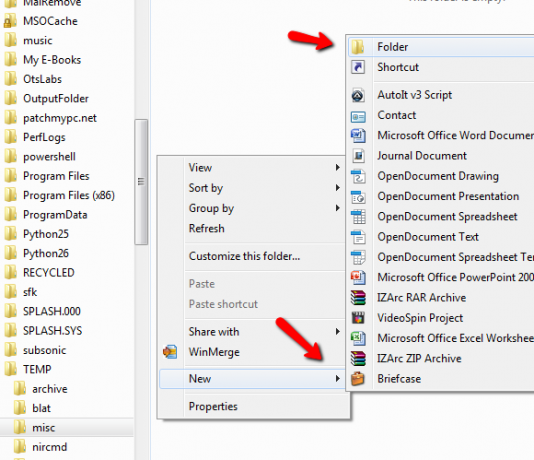
Neden sağ tıklayın, Windows 7'de Windows Gezgini penceresinin en üstüne kadar gidip “Yeni dosya" buton. Kolaydı.
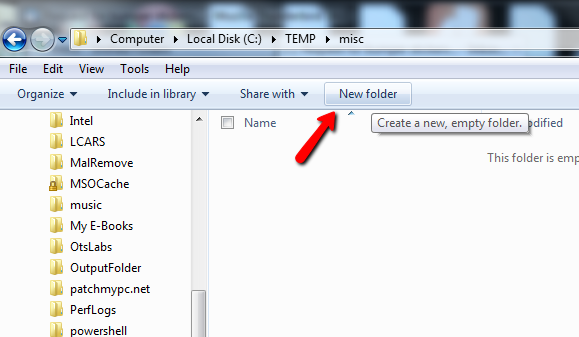
Bekle - daha da kolaylaşıyor. Klasör oluşturmanın üçüncü yolu muhtemelen en hızlı tekniktir. Windows Gezgini içinden klasör oluşturmanın başka bir yoludur - kaygan CNTRL-Shift-N- kısayol.

Hiç denemediyseniz, lütfen deneyin. Bu üç tuşla yeni bir klasör görünür ve ad zaten düzenleme modundadır.
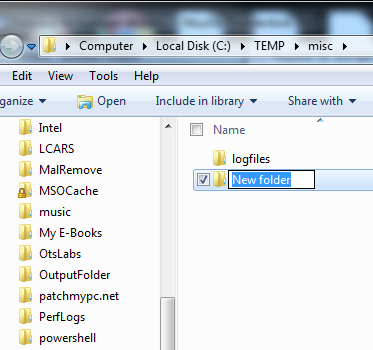
Yeni adı yazmanız yeterlidir. Cntrl-ÜstKrktr-N tuşlarını keşfettikten sonra asla geriye bakmazsınız.
İşte bu kadar, değil mi? Şu anda yaklaşık 500 kelimeyim ve tam olarak yeni klasörler oluşturma konusunu ele aldım, bu yüzden aptalca meydan okumamdan vazgeçip vazgeçmem mi? Cidden, bir klasör oluşturmanın 10 yolu var mı? Kimi kandırıyorum?
Windows'ta Yeni Klasör Oluşturmanın Diğer Yolları
Kolayca bırakmıyorum. Devam et, bahislerini bana karşı koy, alabilirim. Muhtemelen birçoğunuz zaten gülüyordunuz çünkü eski hakkında her şeyi unuttum windows komut satırı Windows Komut İstemi: Düşündüğünüzden Daha Basit ve Daha KullanışlıKomutlar her zaman aynı kalmadı, aslında Windows 7 ile bile diğer yeni komutlar gelirken bazıları çöpe atıldı. Öyleyse, neden herkes başlangıcını tıklatmak istemesin ki ... Daha fazla oku hakkında çok yazmayı seviyorum, değil mi?
Komut istemi, bir günlük çıktısını günlüğe kaydetme gibi şeyleri yaparken parlak bir yaklaşımdır. Windows komut dosyası yazdınız veya belki de bir ağ cihazına ping atıyorsunuz ve sonuçları dosyaya kaydetmek istiyorsunuz. Zaten komut penceresinde çalışıyorsanız, yapmak istediğiniz son şey sadece bir günlük dosyası dizini oluşturmak için yeni bir Explorer penceresi açmaktır.
Bu yüzden eski "mkdir" komutunu parmaklarınızın ucunda bulacaksınız.
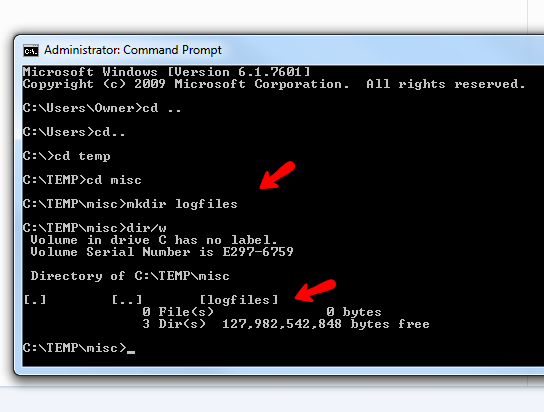
“Mkdir” komutu mevcut dizin konumunuzda yeni bir klasör oluşturur. Başka bir yerde bir dizin oluşturmak istiyorsanız, tüm yolu yazın. Hızlı ve kolaydır ve sıfır fare tıklaması gerektirir.
Klasör oluşturmanın beşinci yaklaşımı, girişte bahsettiğim yaklaşımdır - dosyaları kaydederken bunu anında yapmaktır. Bu, kullanılabilir olduğunda harika bir özellikti ve sürekli kullanıyorum çünkü bir dosyayı kaydetmeden önce neredeyse her zaman klasör oluşturmayı unutuyorum.
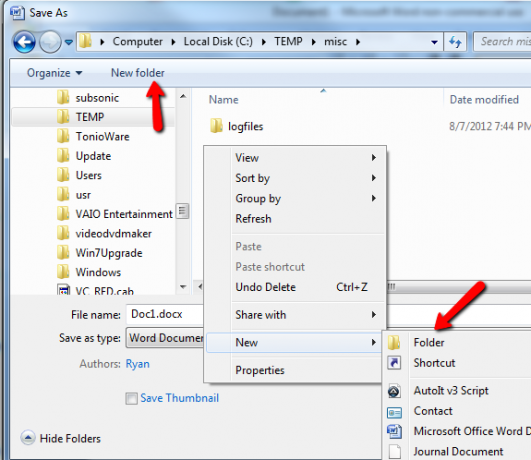
Bunu yapmanıza izin veren yalnızca Office ürünleri değil, bugün doğrudan uygulamanın içinden PC'nizde dizinler oluşturacak birçok uygulama var. Örneğin Mozilla Thunderbird'e bakın. Bilgisayarınızda, ayarlar menüsünden Yerel Klasörlerin saklanacağı bir konum ayarlayabilirsiniz.

Şimdi, Thunderbird'ün içinden yeni bir yerel klasör oluşturduğunuzda, o klasörü yerel sabit sürücünüzde oluşturur ve o klasöre sürüklediğiniz her şeyi yerel olarak kaydeder.

Önemli e-postaları ve belgeleri yerel olarak yedeklemenin gerçekten kolay bir yoludur. Ayrıca Windows'ta yeni bir dizin oluşturmak için 6. yöntemdir. Bu kadar ileri gidebileceğimi düşünmedin mi?
Daha bitirmedim.
Windows Komut Dosyası ile Klasör Oluşturma
Bu nedenle, yeni klasörler oluşturmak için tüm harika kısayolları biliyor olsanız bile, aslında aynı şeyin yazabileceğiniz programların içinden gerçekleştirilebileceği yollar vardır. Ya aşırı derecede karmaşık değiller - bunu birçok Windows Scripts'e dahil edilen popüler bir görev haline getiriyor veya birçok BT üyesi tarafından toplu iş yapıyor. Komut dosyasında bir klasör oluşturmak, verileri veya hataları düzenli bir şekilde kaydetmek için bir konum oluşturulmasını otomatikleştirmenizi sağlar.
Örneğin, bunu VB tabanlı bir Windows komut dosyasıyla başaracak olsaydım, aşağıdaki komut dosyasını yazardım:
Seçenek Açık
Hata Devam Ettiğinde Sonraki
dim filesys, yeni dosya, newfolderpath
newfolderpath = “c: \ temp \ misc \ logfolder”
ayarlandı filesys = CreateObject ( “Komut. FileSystemObject ”)
Dosyays değilse. FolderExists (newfolderpath) Sonra
newfolder = filesys öğesini ayarlayın. CreateFolder (yeni klasöryolu)
End Ifile createobject (“wscript.shell”)
.run “explorer / e” ve newfolderpath, 1, Yanlış
WScript ile bitiyor. Çık em> p>
Bunun yaptığı otomatik olarak yeni bir klasör oluşturmaktır c: \ temp \ Çeşitli \ LogFolder \ klasör zaten yoksa (FolderExist işlevi bu denetimi gerçekleştirir). Daha sonra klasörü oluşturur ve son olarak Shell “Run” yöntemini kullanarak Windows Gezgini'ni başlatır. Bu komut dosyasını çalıştırdığımda aşağıdaki pencere açıldı.

Günlük dosyası dizini oluşturuldu ve bana gösterildi. Senaryomun hata veya veri üretmesini istesem, onları bu dizine yerleştirirdim ve bu pencere sonunda açıldığında, her şey önünüzde.
PHP ile Klasör Oluşturma
PHP'de web uygulamaları yazarsanız, Windows web sunucusunda klasör oluşturmak için bir sonraki tekniği zaten biliyor olabilirsiniz. Tek ihtiyacınız olan tek bir PHP kodu satırı.
php
mkdir (“./ ftpdocs / newdir”, 0700);
Web sayfanızın PHP kodunda herhangi bir yerde kullanabileceğiniz bu satır, kullanıcı tarayıcı sayfasını açtığında bir DOS “mkdir” komutu gibi çalışacaktır. Tanımladığınız (veya belki bir dize değişkeniyle geçtiğiniz) yeni bir dizin oluşturur ve “0700”, komutun klasör izinlerini otomatik olarak nasıl ayarlayacağıdır.
Tek satırlı PHP komut dosyasını evim XAMPP web sunucumda çalıştırdım ve eminim, PHP dosyasını tarayıcımla görüntülediğimde, web sunucusu dizini oluşturdu.

Böylece yeni bir klasör oluşturabileceğiniz 8 yol var. Artık var mı? Peki, Office otomasyonu ve VBA'ya ne dersiniz?
VBA ile Yeni Bir Klasör Oluşturma
MakeUseOf'ta VBA hakkında çok şey yazdım, bu yüzden muhtemelen bunun geldiğini gördünüz. Word, Excel, Powerpoint veya VBA arka uçlu başka bir Windows uygulamasında aynı tür komutu kullanabilirsiniz. Senaryo çok ama çok basit. Bunu betiğinizin herhangi bir yerine yerleştirin. Bu örnekte çalıştırmak için bir komut düğmesi yaptım.
Len (Dir (“c: \ temp \ misc \ outputdata”, vbDirectory)) = 0 Sonra
MkDir “c: \ temp \ misc \ outputdata”
End If
Bu örnekte, Dir işlevi dizini görmezse, hiçbir şey olmaz, bu durumda dönüş dizesinin uzunluğu sıfır olur ve hiçbir dizin bulunmadığını gösterir. Bu durumda, sonraki satır - “MkDir” komutu - bu klasörü oluşturur.
Bu komut düğmesini bir kelime belgesine yerleştirmek ve onu çalıştırmak, elbette, çıktı veri klasörünü oluşturur.
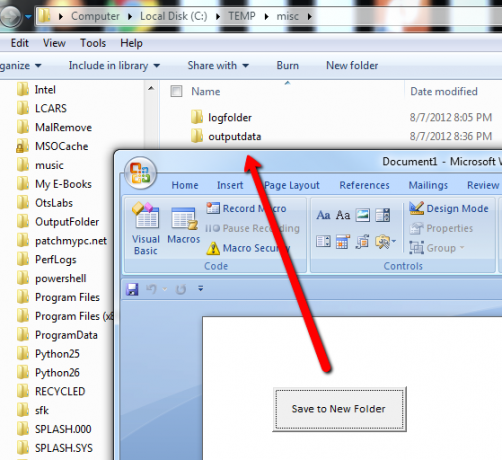
Bu üç satırı, otomatik olarak dizin oluşturmak istediğiniz VBA komut dosyanızın herhangi bir yerine ekleyebilirsiniz.
İşte bu kadar. Dokuza kadar yaptım. Bu kadar ileri gitmek için ekstra puan alabilir miyim? Birisi bana yardımcı olabilir ve aşağıdaki yorumlar bölümünde onuncu bir yöntem düşünebilir misiniz?
İmaj Kredisi: Bilgisayar klavye illüstrasyon Shutterstock üzerinden, Shutterstock ile Klasör Simgesi
Ryan Elektrik Mühendisliği lisans derecesine sahiptir. 13 yıl otomasyon mühendisliği, 5 yıl BT'de çalıştı ve şu anda bir Uygulama Mühendisi. MakeUseOf'un eski bir Genel Yayın Yönetmeni, Veri Görselleştirme üzerine ulusal konferanslarda konuştu ve ulusal TV ve radyoda yer aldı.